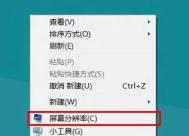iPhone变身听诊器?
3D打印机源于制造业的改进和提升,但由于它的特性和多应用特征,众多领域都开始引进3D打印技术来推进事业的发展。大家肯定熟知医生们使用打印机打印骨头,大脑,脊髓等模型,但是目前应该很少有人见过3D打印和其他技术结合,实现数据采集的技术吧。而美国就有一位青少年做出了这样一个作品!

在高中学校,学生们往往从与智能手机相关的部件开始学习3D打印,因tulaoShi.com为打印那些部件不仅操作简单,可实践性强,而且打印出的作品属于个人。学生们可以将作品随身携带,此时,他们就可能会想着怎样能把作品做得更好。
然而,Suman Mulumudi却等不及上高中才学3D打印。去年夏天,马上进入九年级的Mulumudi的父母给他买了一台MakerBot Replicator 2桌面级3D打印机。他花了好几周来设计他的iPhone手机壳,很多青少年都会用Darth Vader来自定义他们的作品,Mulumudi在他的iPhone手机壳上加了一个光圈,这样它就能采集到低频的声音,然后将它们发送到麦克风,这样就把他的iPhone变成了一个听诊器。他把它取名为Steth IO,然后制作了更多3D打印作品,并且找到了一个叫做StratoScientific的公司帮着申请专利,还计划获得FDA批准。

家住华盛顿斯诺霍米什的15岁少年Mulumudi说:有人之前尝试过将麦克风放在胸前测试心跳,但没有成功。很有意思的是,那正成为了发明听诊器的契机。
iPhone5s怎么设置静态IP?
iPhne5S设置静态IP方法教程如下:
一、进入iPhone5S的设置,然后再进入无线局域网设置,如下图所示:

二、进入无线局域网设置后,我们再点击我们连接到的无线Wifi网络名称后面的i标志,之后即可以进入iPhone5S的IP地址设置界面了,如下图所示:

如上图右侧部分所示的DHCP下为iPhone手机自动获取到的IP地址、子网掩码、路由器地址、以及DNS地址等,这些我们要先记下来,可以用笔记一下,等下设置静态IP地址的时候需要用到。
三、切换到静态选显卡下,这里就是iPhone5S设置静态IP地址的地方,我们可以更改IP地址,比如笔者把之前自动获取到的192.168.1.100改成192.68.1.66,下面的则可以照抄前面的即可,如下图所示:

注:这里的IP地址一栏就是我们可以更改的静态IP地址,除了不可以填写192.68.1.1外,其他的192.168.1.2-192.168.1.154之间的任意数值均可,当需要注意的是,如果Wfi网络内有多个用户,请记住每个用户的静态IP地址都要设置成不同,否则会引起IP地址冲突,导致无法上网。
这里还有一种情况,就是我们的iPhone手机无法连接无线网络,无法获取到IP地址、路由器地址、DNS地址,我们该怎么填呢?这个其实也非常简单,我们可以在连接在同一一个Wifi网络环境中的电脑中进行查询,具体方法如下。
1、打开电脑,同时按Win + R键打开开始运行对话框,然后键入 cmd 命令,完成后,点击底部的确定,如下图所示:

打开CMD操作窗口后,然后键入命令:ipconfig /all 命令,完成后按回车键运行,如下图所示:

3、运行命令后,我们就可以看到获取到的iP地址、DNS地址、子掩码地址等等信息了,如下图所示:

如上图,上面的IPv4地址就是电脑的IP地址,我们可以参考这种格式填写到手机IP地址一栏,记得IP地址一定不要照抄电脑上的IP地址,否则会引起冲突,上面电脑获取到的IP地址为192.168.1.101,那么手机中IP地址可以设置成192.168.1.*(*数字不要与电脑IP地址和其他用户相同即可,在2-254之间自己任选一个即可)
最后下面的子掩码、DNS地址、默认网关(路由器地址)都可以照抄到手机静态IP地址设置中。
iphone 4锁屏滑块图标以及滑块文字的修改方法
首先:你的iphone4已经越狱,没有越狱的和不喜欢越狱的朋友请忽略一下所有文字跟图片,谢谢
一 滑块图标的修改
先上一张没有修改过的图片(以便做个对照参考)

电脑下载滑块图标或者自己制作滑块图标
滑块图标的大小以及文件名请看下图

PS;滑块的文件名一定要是bottombarknobgray@2x.png 请注意大小写哦。
我是通过IFUNBOX来修改的,使用替代法来实现,也就是用新的滑块图标来覆盖系统自带的滑块图标,覆盖前请备份,PS:如果没有安装的IFUNBOX朋友请在电脑安装。
数据线连接你的iphone4跟电脑用IFUNBOX打开如下路径/System/brary/PrivateFrameworks/TelephonyUI.framework文件 把里面原来的滑块文件bottombarknobgray@2x.png 拷贝到电脑备用(目的:万一你想换回系统自带的滑块图标还可以自行装回去,不然你也就只能。。。。)
然后把你喜欢的滑块图标复盖到上述路径(这次我用海贼王图标)

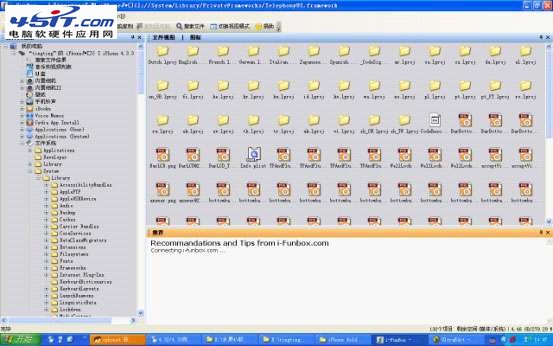
OK这样滑块图标就修改完毕,重启手机,看我喜欢的海贼王图标出现了

二.修改滑块文字
手机-cydia下载安装iFile(手机端管理软件),我是安装178源下的iFile

安装iFile(我的手机系统是4.33的 安装的iFile版本是1.5.0-4-1)
(本文来源于图老师网站,更多请访问http://m.tulaoshi.com/isyjq/)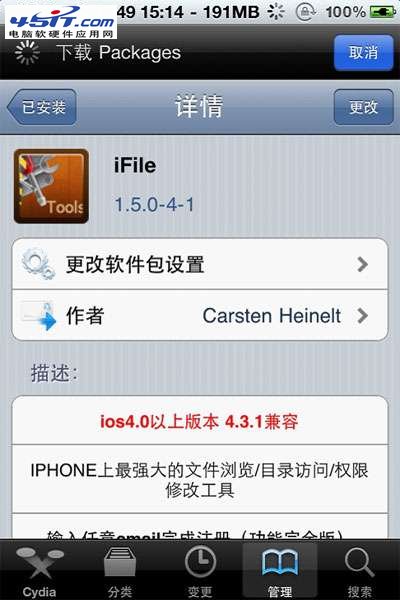
安装完毕后回到桌面,会看到iFile图标
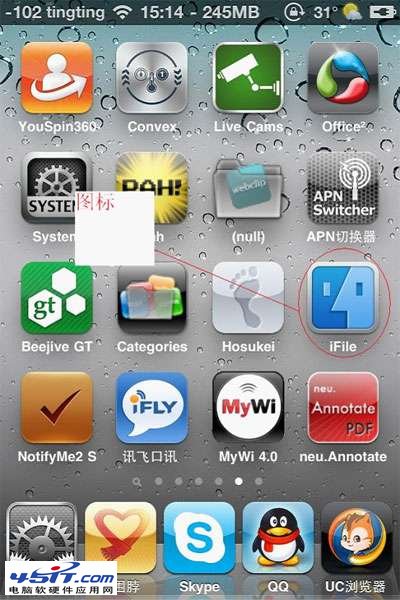
点击iFile图标进入 如图 后点击 System栏

如图后点击Library栏

如图后点击CoreServices栏
(本文来源于图老师网站,更多请访问http://m.tulaoshi.com/isyjq/)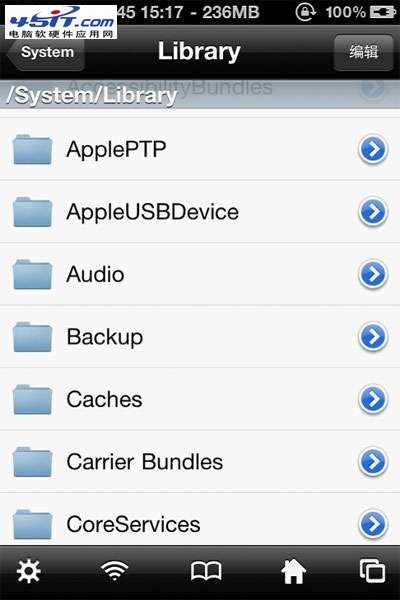
如图后点击SpringBoard.app栏

一直下拉屏幕找到/zh_CN.lm.tulaoshi.comproj 如图后点击/zhtulaoshi.com_CN.lproj栏 进去
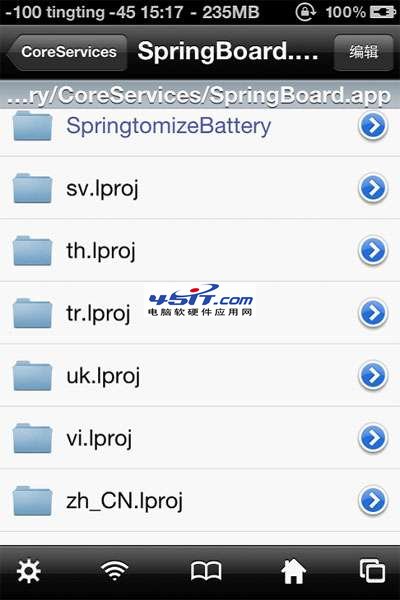
如图后点击SpringBoard.strings栏
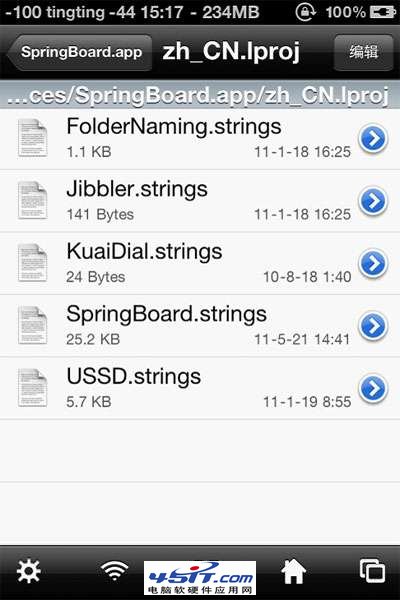
如图后点击 使用文本编辑器

如图后点击左下角的搜索图标 就是放大镜的那个图标
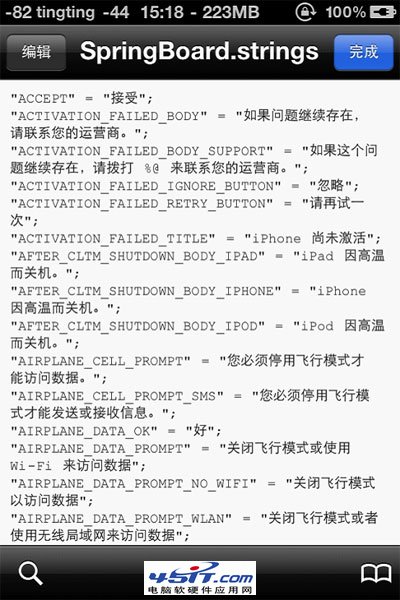
在输入栏输入 滑动滑块来解锁 然后点左上角的 编辑

修改红色框框里面的 滑动滑块来解锁
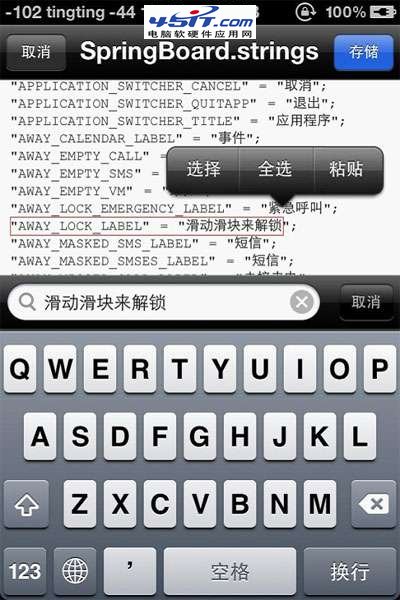
我是修改成我的ID tingting1983 当然你喜欢改成其他你喜欢的文字都OK
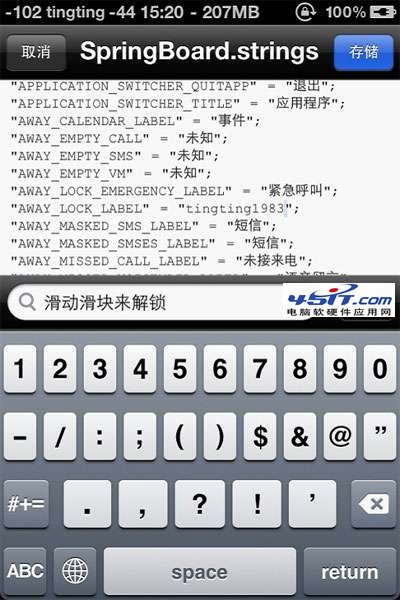
修改OK后记得点右上角的 完成 不然会前功尽弃的
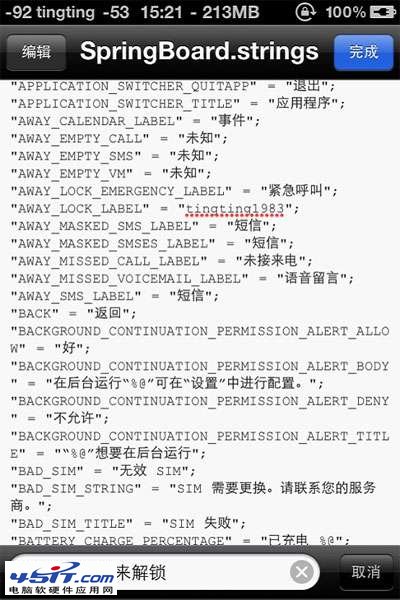
点了完成后 重启手机,你,喜欢的滑块文字出来了。

为啥我不用电脑来修改滑块文字呢?因为SpringBoard文件用记事本打开是乱码,所以只有借助iFile来修改。其实主题的天气城市等等也是可以使用iFile来修改的,这个我就不在这里介绍了。
iPhone新功能“CarPlay”怎么用?
iPhone新功能CarPlay怎么用?昨天 Apple 突然公布一个 iPhone 新功能: CarPlay。CarPlay 就是 iOS 7 一直未推出的新功能 iOS in the Car,将 iPhone 和汽车连接起来。究竟这个功能怎么用? 实际效果怎样?

Apple 公布 CarPlay 功能之后,Volvo 和 Mercedes-Benz 两间车厂立即表示他们将推支持 CarPlay 功能的新车,更公开 CarPlay 的使用图片和影片。用户将通过车内的触控萤幕来控制一个类似 iOS 的界面,也会用 Siri 语音和方向盘按钮控制。
Volvo 还透露最初 CarPlay 功能必须 Lightning 插槽接驳,但不久的将来会支持 Wi-Fi 无线连接。Mercedes-Benz 就表明 CarPlay 不会是唯一支持的系统,如果 Google 推出 Android 汽车系统,他们也会加入。看来汽车已经成为 iOS 和 Android; Apple 和 Google 的新战场了。